2015 OPEL ADAM phone
[x] Cancel search: phonePage 104 of 123
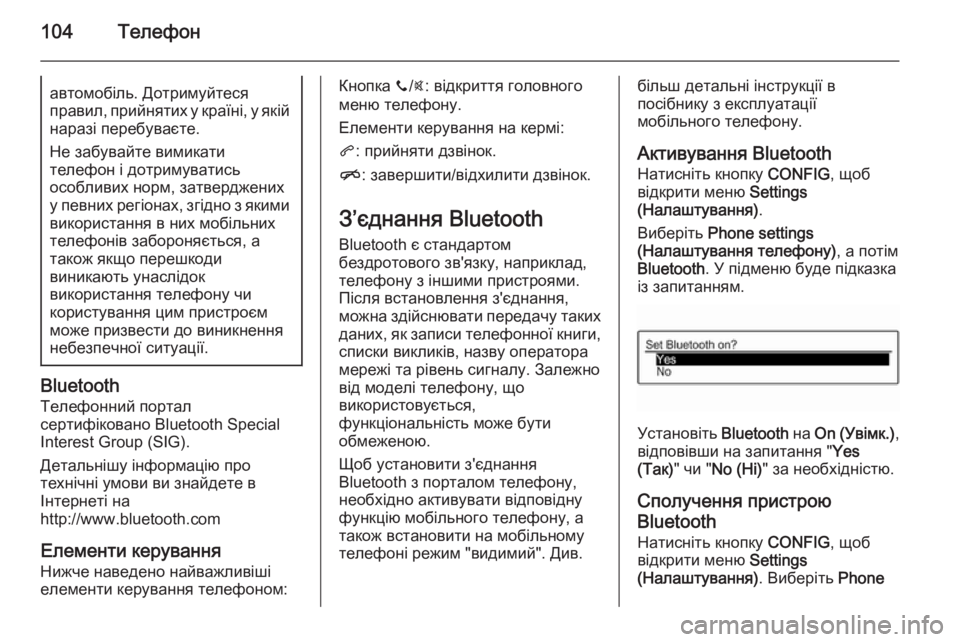
104Телефонавтомобіль. Дотримуйтеся
правил, прийнятих у країні, у якій наразі перебуваєте.
Не забувайте вимикати
телефон і дотримуватись
особливих норм, затверджених
у певних регіонах, згідно з якими
використання в них мобільних
телефонів забороняється, а
також якщо перешкоди
виникають унаслідок
використання телефону чи
користування цим пристроєм
може призвести до виникнення
небезпечної ситуації.
Bluetooth
Телефонний портал
сертифіковано Bluetooth Special Interest Group (SIG).
Детальнішу інформацію про
технічні умови ви знайдете в
Інтернеті на
http://www.bluetooth.com
Елементи керування Нижче наведено найважливіші
елементи керування телефоном:
Кнопка y/@ : відкриття головного
меню телефону.
Елементи керування на кермі:
q : прийняти дзвінок.
n : завершити/відхилити дзвінок.
З’єднання Bluetooth Bluetooth є стандартом
бездротового зв'язку, наприклад,
телефону з іншими пристроями.
Після встановлення з'єднання,
можна здійснювати передачу таких даних, як записи телефонної книги,
списки викликів, назву оператора
мережі та рівень сигналу. Залежно
від моделі телефону, що
використовується,
функціональність може бути
обмеженою.
Щоб установити з'єднання
Bluetooth з порталом телефону, необхідно активувати відповідну
функцію мобільного телефону, а
також встановити на мобільному
телефоні режим "видимий". Див.більш детальні інструкції в
посібнику з експлуатації
мобільного телефону.
Активування BluetoothНатисніть кнопку CONFIG, щоб
відкрити меню Settings
(Налаштування) .
Виберіть Phone settings
(Налаштування телефону) , а потім
Bluetooth . У підменю буде підказка
із запитанням.
Установіть Bluetooth на On ( Увімк.) ,
відповівши на запитання " Yes
(Так) " чи " No (Ні) " за необхідністю.
Сполучення пристрою
Bluetooth Натисніть кнопку CONFIG, щоб
відкрити меню Settings
(Налаштування) . Виберіть Phone
Page 105 of 123
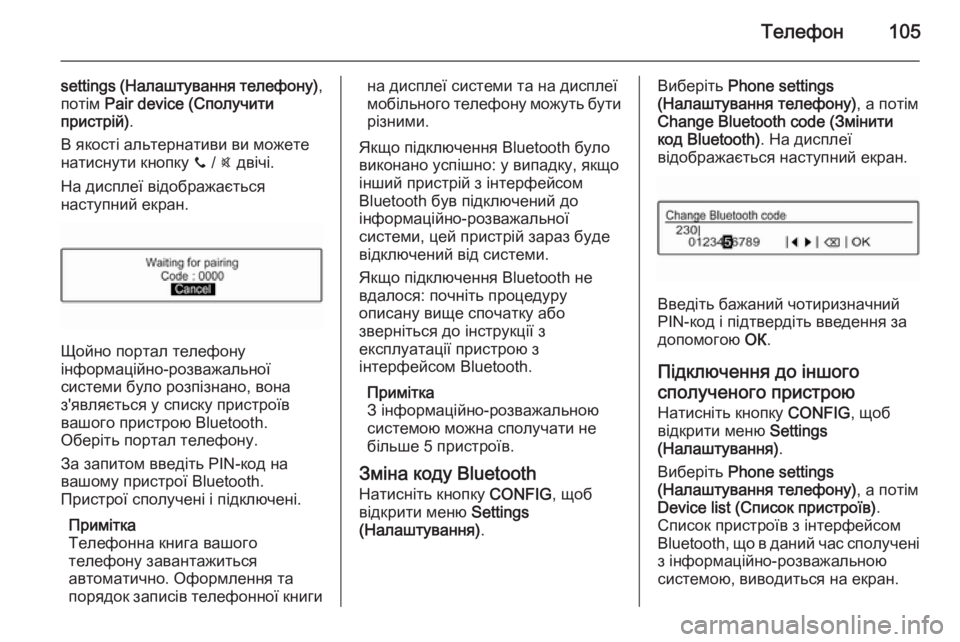
Телефон105
settings (Налаштування телефону),
потім Pair device (Сполучити
пристрій) .
В якості альтернативи ви можете
натиснути кнопку y / @ двічі.
На дисплеї відображається
наступний екран.
Щойно портал телефону
інформаційно-розважальної
системи було розпізнано, вона
з'являється у списку пристроїв
вашого пристрою Bluetooth.
Оберіть портал телефону.
За запитом введіть PIN-код на
вашому пристрої Bluetooth.
Пристрої сполучені і підключені.
Примітка
Телефонна книга вашого
телефону завантажиться
автоматично. Оформлення та
порядок записів телефонної книги
на дисплеї системи та на дисплеї
мобільного телефону можуть бути різними.
Якщо підключення Bluetooth було
виконано успішно: у випадку, якщо
інший пристрій з інтерфейсом
Bluetooth був підключений до
інформаційно-розважальної
системи, цей пристрій зараз буде
відключений від системи.
Якщо підключення Bluetooth не
вдалося: почніть процедуру
описану вище спочатку або
зверніться до інструкції з
експлуатації пристрою з
інтерфейсом Bluetooth.
Примітка
З інформаційно-розважальною
системою можна сполучати не
більше 5 пристроїв.
Зміна коду Bluetooth Натисніть кнопку CONFIG, щоб
відкрити меню Settings
(Налаштування) .Виберіть Phone settings
(Налаштування телефону) , а потім
Change Bluetooth code (Змінити код Bluetooth) . На дисплеї
відображається наступний екран.
Введіть бажаний чотиризначний
PIN-код і підтвердіть введення за
допомогою ОК.
Підключення до іншого сполученого пристрою
Натисніть кнопку CONFIG, щоб
відкрити меню Settings
(Налаштування) .
Виберіть Phone settings
(Налаштування телефону) , а потім
Device list (Список пристроїв) .
Список пристроїв з інтерфейсом
Bluetooth, що в даний час сполучені
з інформаційно-розважальною
системою, виводиться на екран.
Page 106 of 123
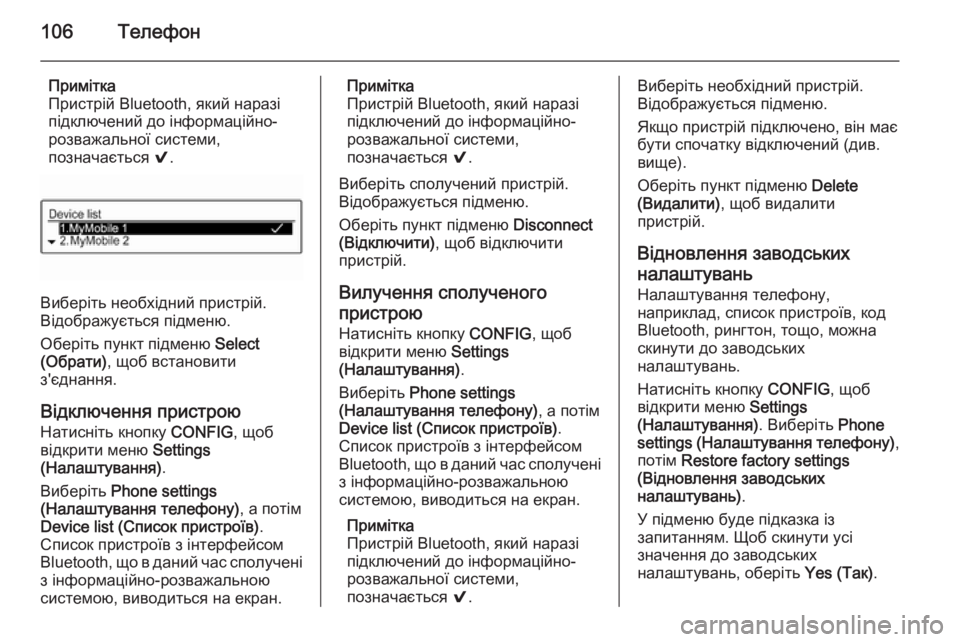
106Телефон
Примітка
Пристрій Bluetooth, який наразі
підключений до інформаційно-
розважальної системи,
позначається 9.
Виберіть необхідний пристрій.
Відображується підменю.
Оберіть пункт підменю Select
(Обрати) , щоб встановити
з'єднання.
Відключення пристрою
Натисніть кнопку CONFIG, щоб
відкрити меню Settings
(Налаштування) .
Виберіть Phone settings
(Налаштування телефону) , а потім
Device list (Список пристроїв) .
Список пристроїв з інтерфейсом Bluetooth, що в даний час сполучені з інформаційно-розважальною
системою, виводиться на екран.
Примітка
Пристрій Bluetooth, який наразі
підключений до інформаційно-
розважальної системи,
позначається 9.
Виберіть сполучений пристрій.
Відображується підменю.
Оберіть пункт підменю Disconnect
(Відключити) , щоб відключити
пристрій.
Вилучення сполученого
пристрою Натисніть кнопку CONFIG, щоб
відкрити меню Settings
(Налаштування) .
Виберіть Phone settings
(Налаштування телефону) , а потім
Device list (Список пристроїв) .
Список пристроїв з інтерфейсом
Bluetooth, що в даний час сполучені
з інформаційно-розважальною
системою, виводиться на екран.
Примітка
Пристрій Bluetooth, який наразі
підключений до інформаційно-
розважальної системи,
позначається 9.Виберіть необхідний пристрій.
Відображується підменю.
Якщо пристрій підключено, він має бути спочатку відключений (див.
вище).
Оберіть пункт підменю Delete
(Видалити) , щоб видалити
пристрій.
Відновлення заводських
налаштувань
Налаштування телефону,
наприклад, список пристроїв, код
Bluetooth, рингтон, тощо, можна
скинути до заводських
налаштувань.
Натисніть кнопку CONFIG, щоб
відкрити меню Settings
(Налаштування) . Виберіть Phone
settings (Налаштування телефону) ,
потім Restore factory settings
(Відновлення заводських
налаштувань) .
У підменю буде підказка із
запитанням. Щоб скинути усі
значення до заводських
налаштувань, оберіть Yes (Так).
Page 108 of 123
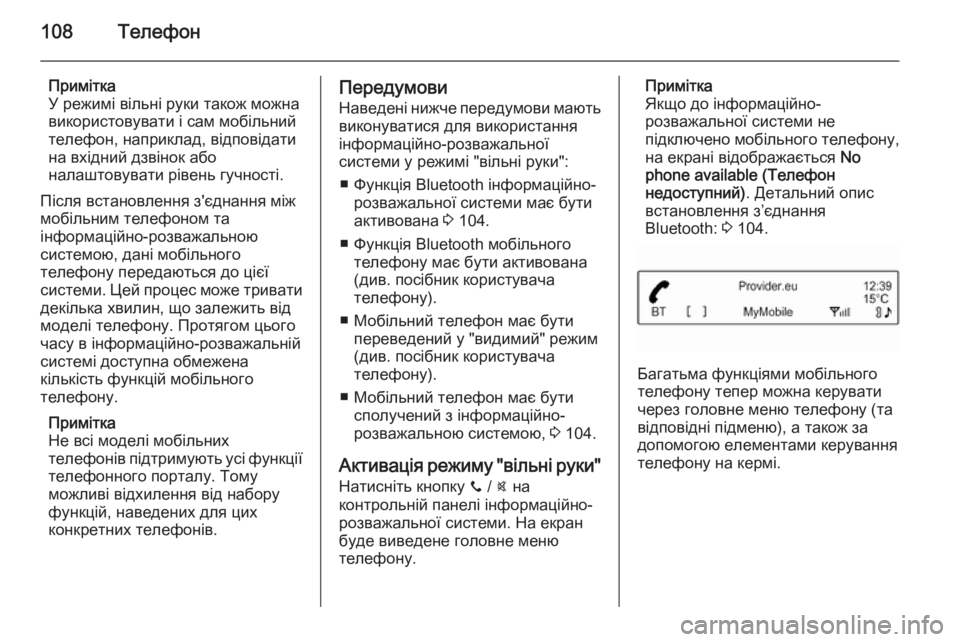
108Телефон
Примітка
У режимі вільні руки також можна
використовувати і сам мобільний телефон, наприклад, відповідати
на вхідний дзвінок або
налаштовувати рівень гучності.
Після встановлення з'єднання між
мобільним телефоном та
інформаційно-розважальною
системою, дані мобільного
телефону передаються до цієї
системи. Цей процес може тривати
декілька хвилин, що залежить від
моделі телефону. Протягом цього
часу в інформаційно-розважальній
системі доступна обмежена
кількість функцій мобільного
телефону.
Примітка
Не всі моделі мобільних
телефонів підтримують усі функції телефонного порталу. Тому
можливі відхилення від набору
функцій, наведених для цих
конкретних телефонів.Передумови
Наведені нижче передумови мають виконуватися для використання
інформаційно-розважальної
системи у режимі "вільні руки":
■ Функція Bluetooth інформаційно- розважальної системи має бути
активована 3 104.
■ Функція Bluetooth мобільного телефону має бути активована
(див. посібник користувача
телефону).
■ Мобільний телефон має бути переведений у "видимий" режим
(див. посібник користувача
телефону).
■ Мобільний телефон має бути сполучений з інформаційно-
розважальною системою, 3 104.
Активація режиму "вільні руки" Натисніть кнопку y / @ на
контрольній панелі інформаційно-
розважальної системи. На екран
буде виведене головне меню
телефону.Примітка
Якщо до інформаційно-
розважальної системи не
підключено мобільного телефону, на екрані відображається No
phone available (Телефон недоступний) . Детальний опис
встановлення з’єднання Bluetooth: 3 104.
Багатьма функціями мобільного
телефону тепер можна керувати
через головне меню телефону (та
відповідні підменю), а також за
допомогою елементами керування
телефону на кермі.
Page 109 of 123
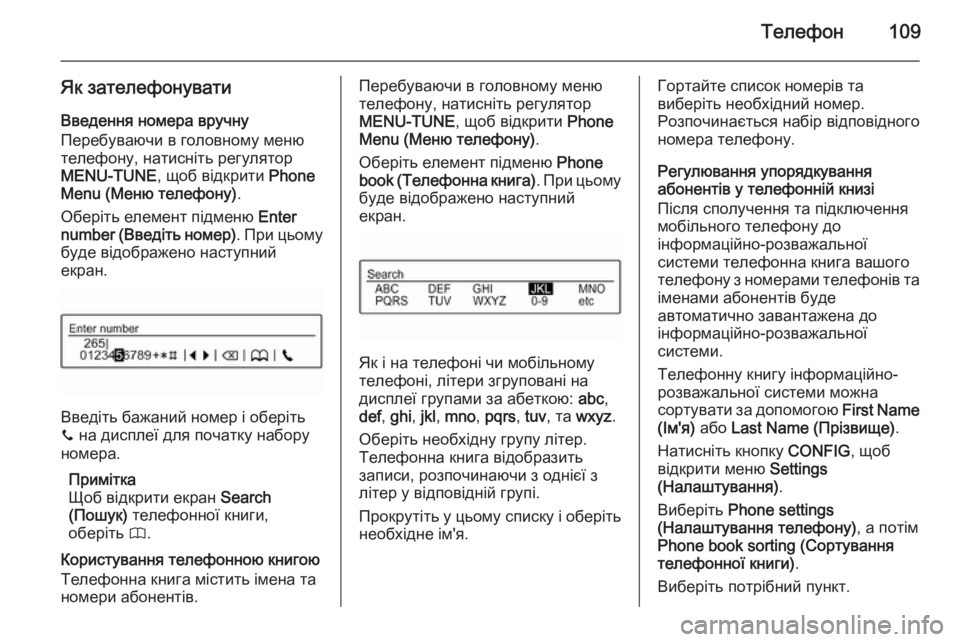
Телефон109
Як зателефонуватиВведення номера вручну
Перебуваючи в головному меню
телефону, натисніть регулятор
MENU-TUNE , щоб відкрити Phone
Menu (Меню телефону) .
Оберіть елемент підменю Enter
number (Введіть номер) . При цьому
буде відображено наступний
екран.
Введіть бажаний номер і оберіть
y на дисплеї для початку набору
номера.
Примітка
Щоб відкрити екран Search
(Пошук) телефонної книги,
оберіть 4.
Користування телефонною книгою
Телефонна книга містить імена та
номери абонентів.
Перебуваючи в головному меню
телефону, натисніть регулятор
MENU-TUNE , щоб відкрити Phone
Menu (Меню телефону) .
Оберіть елемент підменю Phone
book (Телефонна книга) . При цьому
буде відображено наступний
екран.
Як і на телефоні чи мобільному
телефоні, літери згруповані на дисплеї групами за абеткою: abc,
def , ghi , jkl , mno , pqrs , tuv , та wxyz .
Оберіть необхідну групу літер.
Телефонна книга відобразить
записи, розпочинаючи з однієї з
літер у відповідній групі.
Прокрутіть у цьому списку і оберіть
необхідне ім'я.
Гортайте список номерів та
виберіть необхідний номер.
Розпочинається набір відповідного
номера телефону.
Регулювання упорядкування
абонентів у телефонній книзі
Після сполучення та підключення
мобільного телефону до
інформаційно-розважальної
системи телефонна книга вашого
телефону з номерами телефонів та іменами абонентів буде
автоматично завантажена до
інформаційно-розважальної
системи.
Телефонну книгу інформаційно-
розважальної системи можна
сортувати за допомогою First Name
(Ім'я) або Last Name (Прізвище) .
Натисніть кнопку CONFIG, щоб
відкрити меню Settings
(Налаштування) .
Виберіть Phone settings
(Налаштування телефону) , а потім
Phone book sorting (Сортування
телефонної книги) .
Виберіть потрібний пункт.
Page 110 of 123
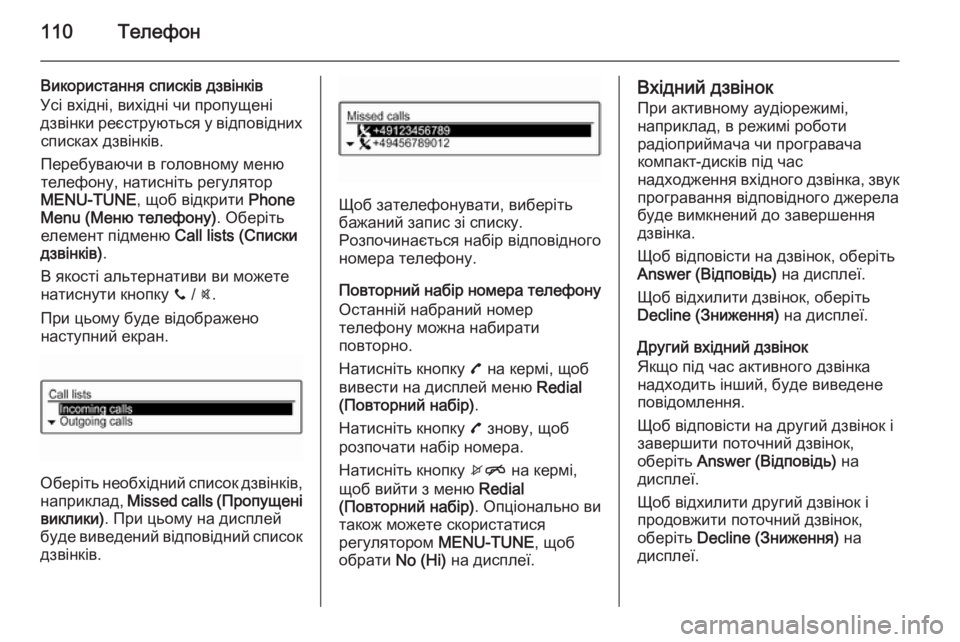
110Телефон
Використання списків дзвінків
Усі вхідні, вихідні чи пропущені
дзвінки реєструються у відповідних списках дзвінків.
Перебуваючи в головному меню
телефону, натисніть регулятор
MENU-TUNE , щоб відкрити Phone
Menu (Меню телефону) . Оберіть
елемент підменю Call lists (Списки
дзвінків) .
В якості альтернативи ви можете
натиснути кнопку y / @.
При цьому буде відображено
наступний екран.
Оберіть необхідний список дзвінків,
наприклад, Missed calls ( Пропущені
виклики) . При цьому на дисплей
буде виведений відповідний список
дзвінків.
Щоб зателефонувати, виберіть
бажаний запис зі списку.
Розпочинається набір відповідного
номера телефону.
Повторний набір номера телефону Останній набраний номер
телефону можна набирати
повторно.
Натисніть кнопку 7 на кермі, щоб
вивести на дисплей меню Redial
(Повторний набір) .
Натисніть кнопку 7 знову, щоб
розпочати набір номера.
Натисніть кнопку xn на кермі,
щоб вийти з меню Redial
(Повторний набір) . Опціонально ви
також можете скористатися
регулятором MENU-TUNE, щоб
обрати No (Ні) на дисплеї.
Вхідний дзвінок
При активному аудіорежимі,
наприклад, в режимі роботи
радіоприймача чи програвача
компакт-дисків під час
надходження вхідного дзвінка, звук
програвання відповідного джерела
буде вимкнений до завершення
дзвінка.
Щоб відповісти на дзвінок, оберіть
Answer (Відповідь) на дисплеї.
Щоб відхилити дзвінок, оберіть
Decline (Зниження) на дисплеї.
Другий вхідний дзвінок
Якщо під час активного дзвінка надходить інший, буде виведене
повідомлення.
Щоб відповісти на другий дзвінок і
завершити поточний дзвінок,
оберіть Answer (Відповідь) на
дисплеї.
Щоб відхилити другий дзвінок і
продовжити поточний дзвінок,
оберіть Decline (Зниження) на
дисплеї.
Page 111 of 123
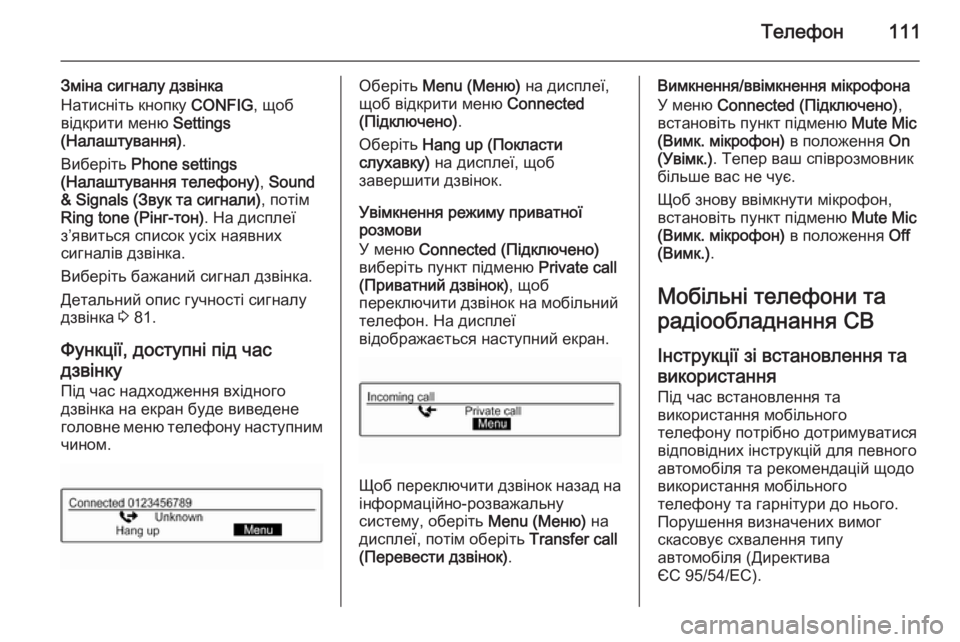
Телефон111
Зміна сигналу дзвінка
Натисніть кнопку CONFIG, щоб
відкрити меню Settings
(Налаштування) .
Виберіть Phone settings
(Налаштування телефону) , Sound
& Signals (Звук та сигнали) , потім
Ring tone (Рінг-тон) . На дисплеї
з’явиться список усіх наявних
сигналів дзвінка.
Виберіть бажаний сигнал дзвінка.
Детальний опис гучності сигналу
дзвінка 3 81.
Функції, доступні під час
дзвінку
Під час надходження вхідного
дзвінка на екран буде виведене
головне меню телефону наступним чином.Оберіть Menu (Меню) на дисплеї,
щоб відкрити меню Connected
(Підключено) .
Оберіть Hang up (Покласти
слухавку) на дисплеї, щоб
завершити дзвінок.
Увімкнення режиму приватної
розмови
У меню Connected (Підключено)
виберіть пункт підменю Private call
(Приватний дзвінок) , щоб
переключити дзвінок на мобільний телефон. На дисплеї
відображається наступний екран.
Щоб переключити дзвінок назад на
інформаційно-розважальну
систему, оберіть Menu (Меню) на
дисплеї, потім оберіть Transfer call
(Перевести дзвінок) .
Вимкнення/ввімкнення мікрофона
У меню Connected (Підключено) ,
встановіть пункт підменю Mute Mic
(Вимк. мікрофон) в положення On
(Увімк.) . Тепер ваш співрозмовник
більше вас не чує.
Щоб знову ввімкнути мікрофон,
встановіть пункт підменю Mute Mic
(Вимк. мікрофон) в положення Off
(Вимк.) .
Мобільні телефони та
радіообладнання CB
Інструкції зі встановлення та
використання Під час встановлення та
використання мобільного
телефону потрібно дотримуватися
відповідних інструкцій для певного
автомобіля та рекомендацій щодо
використання мобільного
телефону та гарнітури до нього.
Порушення визначених вимог
скасовує схвалення типу
автомобіля (Директива
ЄС 95/54/EC).
Page 120 of 123
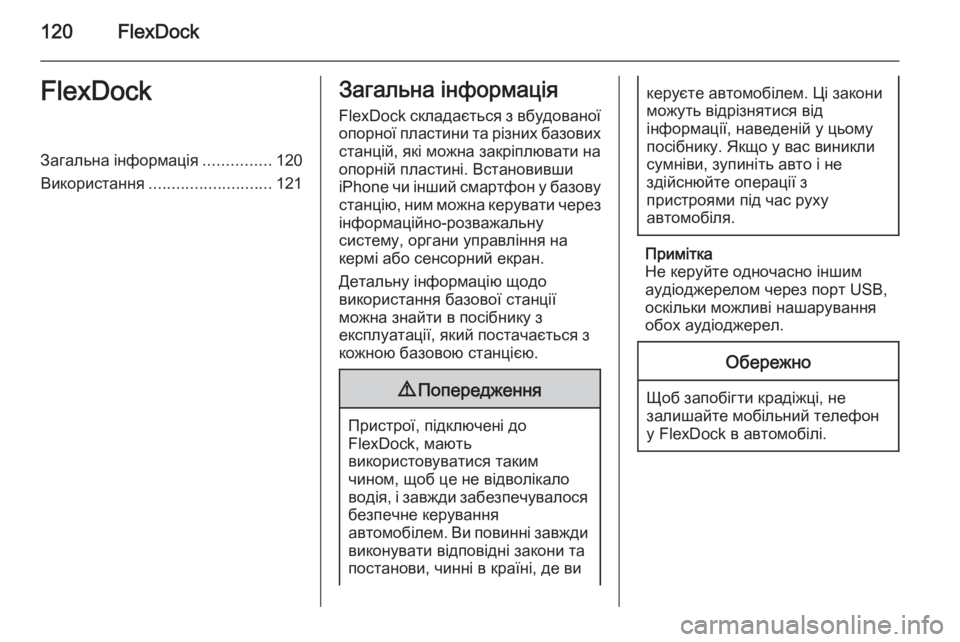
120FlexDockFlexDockЗагальна інформація...............120
Використання ........................... 121Загальна інформація
FlexDock складається з вбудованої
опорної пластини та різних базових
станцій, які можна закріплювати на
опорній пластині. Встановивши
iPhone чи інший смартфон у базову
станцію, ним можна керувати через інформаційно-розважальну
систему, органи управління на
кермі або сенсорний екран.
Детальну інформацію щодо
використання базової станції
можна знайти в посібнику з
експлуатації, який постачається з
кожною базовою станцією.9 Попередження
Пристрої, підключені до
FlexDock, мають
використовуватися таким
чином, щоб це не відволікало водія, і завжди забезпечувалося безпечне керування
автомобілем. Ви повинні завжди
виконувати відповідні закони та
постанови, чинні в країні, де ви
керуєте автомобілем. Ці закони
можуть відрізнятися від
інформації, наведеній у цьому
посібнику. Якщо у вас виникли
сумніви, зупиніть авто і не
здійснюйте операції з
пристроями під час руху
автомобіля.
Примітка
Не керуйте одночасно іншим
аудіоджерелом через порт USB,
оскільки можливі нашарування
обох аудіоджерел.
Обережно
Щоб запобігти крадіжці, не
залишайте мобільний телефон
у FlexDock в автомобілі.